システム運用に役立つ情報を提供システム運用ハック
エンドポイント管理
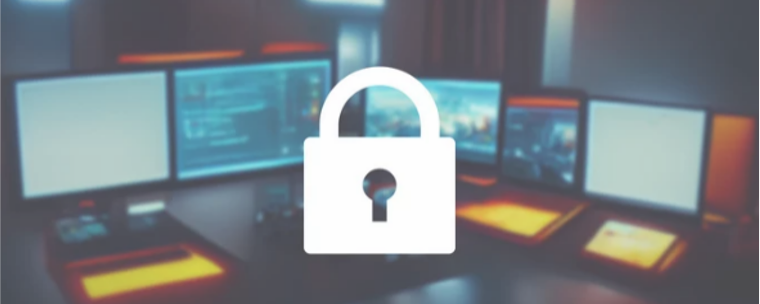
2024年12月25日公開
数あるエンドポイント(PC)の情報セキュリティ対策、みなさんどうしていますか?
チェック項目も多いし、1台1台確認するのは現実的ではないので、効率よく確認して対策できるといいですよね。
ここでは、統合システム運用管理 JP1を活用して、効率よく情報セキュリティリスクがあるエンドポイントの利用者に対策を促す最も簡単な方法をご紹介します。
【使用するツール】
JP1/IT Desktop Management 2 または
エンドポイント管理 JP1 Cloud Service/Endpoint Management(スタンダードプラン、ライトBプラン)
まずは、最新のエンドポイント(PC)の状況がどうなっているかを把握するところから始めます。
![JP1の[セキュリティ]画面](../img/endpoint/0001/article01.png)
危険レベルとは、JP1が判定するセキュリティレベルのことです。
危険レベルは、JP1が提供するセキュリティポリシーで自動的に判定されます。
エージェントを入れるだけで、危険な状況かどうかが自動的に判定されるのは、効率もよく、とても便利です。
危険な状態のPCを効率よく把握できました。
危険な状態のPCが多いとき、1つ1つ対策を依頼するのは大変です。対策の依頼も効率的に行いたいですね。一律に基本的な対策を促してみましょう。
![先ほどの[ダッシュボード]画面](../img/endpoint/0001/article02_1.png)
![[利用者へのメッセージ通知]ダイアログが表示](../img/endpoint/0001/article02_2.png)
画面の一覧に表示されるのは最大1,000台のため、該当するコンピュータの台数が多い場合は複数ページになります。
画面に表示されていない一覧は、画面右上のページ数を変更することで確認できます。
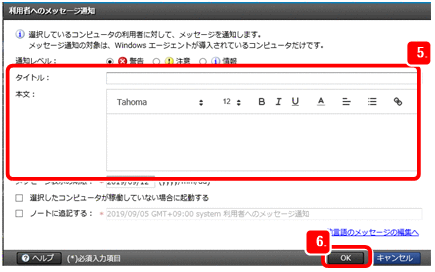
【メッセージの例】

利用者へのメッセージ通知には、通知文を作成する方法のほかに、危険と判定されたコンピュータに自動的に通知する方法もあります。
事前の設定が必要になるので、また別の機会にご紹介したいと思います。
JP1では、最新の情報を随時収集しているので、利用者が対策をしてくれているかどうかは、[セキュリティ]のダッシュボード画面で逐一確認できます。
JP1を導入するだけで実現できる、最も簡単な方法をご紹介しました。
[危険]と判定されたコンピュータの台数が、日々減っていくといいですね!
最後までお読みいただきありがとうございました。